Photoshop ngoài những tính năng chỉnh sửa ảnh nâng cao còn có những tính năng cơ bản như tạo layer, cắt, xoay ảnh, đổi màu ảnh… Trong đó, xoay hình trong photoshop là kỹ năng cơ bản cần phải thành thạo. Dưới đây là 3 công cụ xoay hình trong photoshop bạn cần biết.
Tóm Tắt
3 cách xoay hình trong photoshop cs6
Sử dụng Image Rotation
Đây là cách đơn giản và nhanh nhất dành cho những người mới bắt đầu. Cách này có thể xoay cả bức hình theo chiều ngang hoặc dọc. Để tiến hành xoay hình, bạn mở photoshop và chọn hình ảnh cần xoay và tìm đến Menu Image, sau đó chọn Image Rotation. Lúc này, bạn có thoải mái tùy chọn xoay ảnh như:
- 180°
: Xoay hình 180 độ.
- 90° CW
: Xoay hình 90 độ theo chiều kim đồng hồ.
- 90° CCW
: Xoay hình 90 độ ngược chiều kim đồng hồ.
- Arbitrary…
: Tùy chỉnh xoay ảnh bao nhiêu độ khi bạn nhập giá trị vào tùy chọn đó.
- Flip Canvas Horizontal
: Xoay ảnh theo chiều ngang.
- Flip Canvas Vertical
: Xoay ảnh theo chiều dọc.
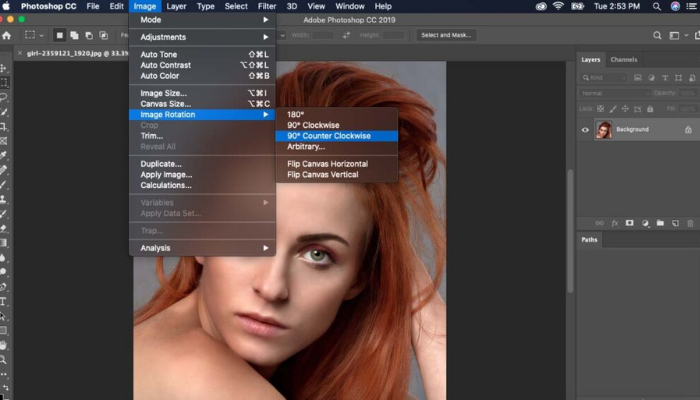
Sử dụng công cụ Transform hoặc Free Transform
Cách xoay hình ảnh trong photoshop bằng Transform
Với tính năng này, bạn có thể chọn được vùng ảnh nhất định để xoay. Nếu muốn xoay cả bức hình, bạn sử dụng tổ hợp phím Ctrl + A. Sau đó, bạn vào Menu Edit và chọn Transform. Tại đây, chúng ta cũng có các tùy chỉnh hình ảnh giống với công cụ Image Rotation ở trên.
Công cụ xoay hình trong photoshop Free Transform
Công cụ này giúp bạn có thể xoay hình theo ý thích. Tính năng thường được dùng khi muốn xoay 1 vùng trên bức ảnh hoặc một phần của layer có sẵn. Tương tự như Transform, các bạn vào Menu Edit, chọn Free Transform hoặc ấn tổ hợp phím Ctrl + T để mở tính năng.
Với công cụ này, bạn có thể vừa xoay, vừa phóng bức ảnh bằng cách di chuyển con trỏ vào 8 điểm trên bức ảnh. Để xoay ảnh thì các bạn chỉ cần di chuyển con trỏ ra ngoài bức ảnh sao cho biểu tượng mũi tên cong 2 chiều xuất hiện và lúc này bạn có thể xoay bất cứ góc nào mà bạn thích. Sau khi chọn được góc xoay ưng ý, bạn nhấn phím Enter để lưu lại các thiết lập ảnh.
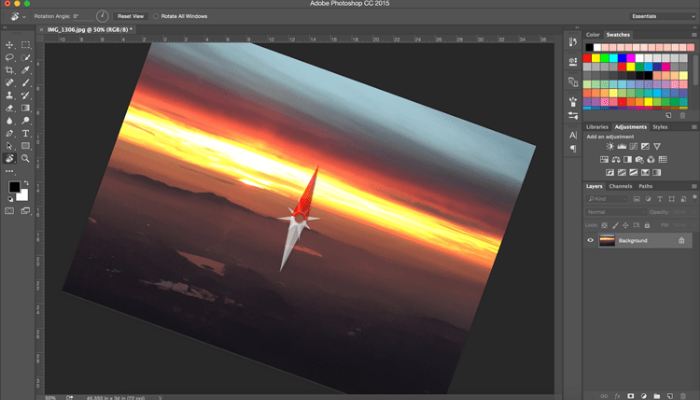
Dùng Rectangular Marquee Tool
Ngoài các công cụ trên, bạn có thể xoay hình trong photoshop nhanh chóng với tính năng rectangualar marquee tool.
-
Bước 1: Bạn dùng công cụ để tạo vùng chọn đối với phần hình ảnh muốn xoay. Ở đây mình dùng công cụ Rectangular Marquee Tool để tạo vùng chọn hình chữ nhật cho đơn giản. Ngoài ra còn rất nhiều cách tạo vùng chọn khác.
-
Bước 2: Bạn dùng tổ hợp phím Ctrl + T hoặc từ thanh Menu > Edit > Free Transform và tiến hành xoay tương tự như đối với Layer.
-
Bước 3: Khi đã xoay được như ý muốn, bạn nhấn Enter để kết thúc thao tác xoay và vùng chọn.
Cách xoay hình ảnh trong illustrator
Adobe illustrator là gì? Tương tự như photoshop, đây là phần mềm được nhiều người lựa chọn để thiết kế đồ họa. Xoay hình ảnh là kiến thức căn bản cần phải có khi dùng illustrator. Đây là việc xoay đối tượng, bạn thực hiện như sau:
Bước 1: Từ thanh công cụ bạn chọn công cụ di chuyển Selection Tool (V) -> Click chọn đối tượng muốn xoay.
Bước 2: di chuyển chuột về phía một góc bất kì của khung bao quanh đối tượng. Lúc này trỏ chuột của bạn sẽ xuất hiện dấu mũi tên 2 chiều cong. Việc còn lại của bạn là xoay đối tượng một cách tự do quanh trọng tâm của nó.
Tạo hình ảnh đối chiếu và xoay ảnh trong photoshop
Tạo ảnh phản chiếu là kỹ năng quan trọng cần có khi dùng photoshop. Hình ảnh đối chiếu cần dùng đến nhiều công cụ và tính năng khác nhau.
Cách tạo hình ảnh đối chiếu
- Bước 1: Để tiến hành, trước tiên bạn cần mở bức ảnh muốn tạo phản chiếu trong photoshop.
- Bước 2: Bạn tạo một bản sao cho bức ảnh và đến phần Menu nhấn chọn Image và chọn Duplicate. Hộp thoại Duplicate Image sẽ hiện ra, bạn hãy đặt tên file Mirror, rồi nhấn OK.
- Trên Option sẽ hiển thị bản sao Mirror. Đến đây, bạn có thể thực hiện đóng lại file gốc bằng cách nhấn vào dấu X.
- Bước 3: Chọn Ratio thanh Options, và thiết lập Aspect Ratio của Crop Tool sang Ratio.
- Bước 4: Tiếp đến, bạn thực hiện kéo một bên đường viền ảnh cắt tới điểm lật.

- Bước 5: Cắt bỏ những phần trống mà bạn cảm thấy không cần thiết.
- Bước 6: Để cắt ảnh, bạn hãy đến thanh Options và chọn Delete Cropped Pixels.
- Bước 7: Tiến hành Cắt ảnh.
- Bước 8: Nhân đôi lớp hình nền bằng cách tạo bản sao cho Background.
- Bước 9: Sử dụng đến lệnh Free Transform ở lớp Background copy.
- Bước 10: Kéo điểm tham chiếu vào một bên để tạo trung tâm của chuyển đổi giữa hai hình.
Hướng dẫn cách xoay điểm tham chiếu
- Bước 11: Tiếp đó chúng ta chọn lệnh Flip Horizontal
- Bước 12: Hoàn thành chuyển đổi và đóng Free Transform bằng cách click ô tích trong Options.
- Bước 13: Chọn lệnh Reveal All
- Bước 14: Để ảnh hiển thị vừa khít màn hình, chọn Fit on Screen bằng cách nhấn Ctrl + 0 (Win) hoặc Cmd + 0 (Mac).
Học thiết kế đồ họa tại nhà – dễ hay khó?
Nhìn chung, thiết kế đồ họa là ngành hot được nhiều bạn trẻ lựa chọn. Các thao tác xoay hình trong photoshop là điều căn bản và có thể tự học trên mạng. Tuy nhiên, nếu muốn sử dụng nhiều công cụ và tính năng trong photoshop hơn, bạn phải học tập và rèn luyện rất nhiều.
Hiện nay, các trường đại học đã lập ra các khoa thiết kế đồ họa. Theo học thiết kế tại trường đại học sẽ giúp cho bạn vững kỹ năng thiết kế và tăng kỹ năng mềm. Tuy nhiên, việc theo học thiết kế 4 năm sẽ tốn chi phí đắt đỏ, không phải ai cũng có thể theo học được. Nếu muốn trở thành một người thiết kế giỏi, bạn nên đăng ký các khóa học thiết kế đồ họa của Edumall.vn. Các khóa học của Edumall sẽ giúp bạn theo đuổi ngành hot này với chi phí phải chăng.

Đến với Edumall bạn sẽ nhận được:
- Bạn sẽ được làm quen và sử dụng một số công cụ phổ biến nhất trong thiết kế.
- Học lý thuyết đồ hoạ cơ bản, nền tảng của mọi thiết kế, bố cục hình ảnh và cách chọn màu sắc.
- Bạn sẽ được học lý thuyết về cách dựng hình ảnh, sản phẩm. Thời gian để học kiến thức cơ bản sẽ được giảng dạy trực quan để bạn nắm rõ kiến thức. Những nguyên lý đồ hoạ kinh điển sẽ giúp bạn triển khai ấn phẩm tốt hơn.
- Học viên khi tham gia khóa học sẽ có thể làm việc chuyên nghiệp được. Sau khi hoàn thành khóa học, học viên có thể tự làm các ấn phẩm thiết kế.
- Phương thức giảng dạy chủ yếu là quay màn hình.
- Khóa học này có điểm đặc biệt là giảng viên đang làm việc chuyên nghiệp và thực tế nên học viên sẽ được trải nghiệm 1 cách chính xác nhất về môi trường mình làm việc khi học xong khóa học.
Hy vọng bài viết đã giúp bạn biết cách xoay hình trong photoshop. Hãy tham khảo thêm các bài viết khác của chúng tôi để biết nhiều mẹo dùng photoshop và illustrator hơn. Edumall.vn có nhiều khóa học liên quan đến thiết kế đồ họa, giúp bạn trau dồi thêm khả năng.